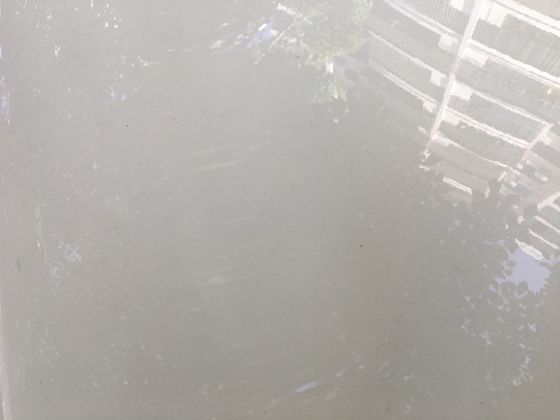好的,让PPT图表“活”起来,是提升演示专业度、吸引力和说服力的关键!这不仅仅是添加动画效果那么简单,而是要让数据的呈现逻辑清晰、重点突出、叙事流畅。
以下是制作“活”图表的核心思路、具体步骤和实用技巧:
📊 核心思路:动画服务于叙事
明确目标: 你想通过这个图表传达什么核心信息?观众需要记住什么?
解构信息: 将图表分解成逻辑单元(如:标题、坐标轴、图例、数据系列、关键数据点、趋势线、标注等)。
设计路径: 思考如何一步步引导观众的视线和理解:
- 整体到局部: 先展示图表框架(标题、坐标轴),再逐个引入数据系列。
- 时间顺序/逻辑顺序: 按时间发展或因果关系展示数据变化。
- 突出重点: 先展示背景信息,再突出关键数据点或结论。
- 比较与对比: 按比较对象逐个展示或成对展示。
选择动画: 为每个逻辑单元选择最合适的动画效果,使其运动方式符合信息含义。
🛠 制作步骤与技巧
📝 1. 准备工作:打好基础
- 简化图表:
- 移除不必要的网格线、边框、背景色(除非必要)。
- 精简图例,只保留必要项。如果可能,直接将标签放在数据旁边。
- 确保数据标签清晰易读(字体大小、颜色对比度)。
- 目的: 减少干扰,让观众聚焦在核心数据和动画上。
- 结构化图表元素:
- 将图表拆分为多个可独立动画的对象(在PPT中,图表通常被视为一个组合对象,但可以通过“取消组合”或使用“动画窗格”单独控制内部元素)。
- 关键方法:
- 选择性取消组合: 选中图表 -> 右键 -> 取消组合 (可能需要执行两次)。⚠️ 警告: 这会破坏图表的数据链接,后续无法通过编辑数据源更新图表。仅适用于最终定稿、不再修改数据的图表。 取消组合后,每个数据点、标签、图形元素都成为独立的形状/文本框,可以单独添加动画。
- 使用“动画窗格”精细控制: (推荐方法,保留数据链接) 选中整个图表 -> 添加动画 -> 打开动画窗格。在动画窗格里,点击图表名称旁边的下拉箭头,会展开图表内部的元素列表(如“背景”、“水平坐标轴”、“垂直坐标轴”、“系列 1 点 1”、“系列 1 点 2”、“图例”等)。你可以:
- 为整个图表添加一个动画(如“淡入”)。
- 然后为内部的特定元素(如某个数据系列、某个关键点)添加额外的动画(如“擦除”、“放大/缩小”、“颜色变化”)。
- 单独设置每个内部元素的动画开始方式(“单击时”、“与上一动画同时”、“上一动画之后”)、持续时间、延迟。
🎯 2. 选择合适的动画效果
- 基础出场: (建立框架和背景)
- 淡入: 最柔和、最通用的方式,用于标题、坐标轴、图例、整个图表背景。
- 擦除: 非常适合柱形图、条形图! 方向(从左、右、上、下)可以模拟数据增长的方向或时间流向。
- 缩放: 用于从中心或特定点引入图表或关键元素。
- 浮入: 元素从屏幕外飞入,有一定动感。
- 数据强调: (突出关键信息)
- 放大/缩小: 轻微放大某个关键数据点或条形/柱形,使其突出。(效果选项:平滑开始/结束,重复次数可选“脉冲”)
- 填充颜色/线条颜色: 改变特定数据点或系列的填充色或边框颜色(如从灰色变为亮色),瞬间吸引注意力。
- 脉冲: 利用“放大/缩小”效果,设置“自动翻转”并重复几次,制造闪烁效果(慎用,避免过多)。
- 动作路径: 让某个元素(如标注框、图标)沿着路径移动到数据点旁边。
- 趋势展示: (展示变化)
- 擦除: 折线图、面积图的黄金搭档! 设置方向(从左到右)模拟时间推移。设置“按系列”或“按类别”擦除,控制线条/面积出现的顺序。
- 轮子: 用于饼图/圆环图,模拟轮子转动,按扇区逐个显示。
- 形状: 结合“缩小”和“圆形扩展”,可用于聚焦饼图的某个扇区。
- 组合与比较:
- 同时出现: 将需要对比的系列(如A产品和B产品)设置为“与上一动画同时”开始。
- 依次出现: 将不同系列设置为“上一动画之后”开始,进行顺序比较。
- 成对出现: 使用“延迟”,让比较组内的元素稍后出现(如A产品出现后0.2秒,B产品出现)。
⚙ 3. 精细调整动画参数(关键!)
- 开始方式:
- 单击时:完全手动控制节奏,适合重要节点或需要详细讲解时。
- 与上一动画同时:多个元素一起动,或为一个元素添加组合效果(如淡入+放大)。
- 上一动画之后:创建清晰的步骤顺序,引导观众视线。
- 持续时间:
- 基础出场动画(淡入、擦除坐标轴)可以稍快(0.5秒左右)。
- 数据系列(尤其是擦除条形/柱形、折线)需要足够时间让观众看清(1-1.5秒比较常见)。
- 强调动画(放大、变色)应该快速明显(0.3-0.5秒)。
- 原则: 重要信息动画时间稍长,次要信息稍短;复杂动画稍长,简单动画稍短。避免所有动画都用默认的“快速”(0.5秒),显得很呆板。
- 延迟:
- 控制元素在“开始方式”之后多久才开始播放动画。
- 核心用途:
- 在“与上一动画同时”开始的一组元素中,制造微小的先后顺序,避免完全同步的机械感(例如,让柱形图A延迟0.1秒,柱形图B延迟0.2秒出现)。
- 在“上一动画之后”开始的元素之间,插入短暂的停顿(例如,坐标轴擦除完后延迟0.2秒再开始擦除第一个数据系列)。
- 效果选项:
- 方向: 对“擦除”、“飞入”等动画至关重要,决定了元素运动的方向。
- 序列: 对于图表动画尤其关键!选项通常有:
- 作为一个对象:整个图表一起动。(效果单一)
- 整批发送:同一系列/类别的元素同时动。(常用基础)
- 按系列:不同数据系列依次出现。(用于比较系列)
- 按类别:不同数据点(如不同年份)依次出现。(用于展示时间序列)
- 按系列中的元素/按类别中的元素:最精细的控制,每个点/条逐个出现。(适合需要极强引导或数据点少时)
- 平滑开始/平滑结束: 让动画的开始和结束不那么突兀,更流畅自然。强烈建议勾选!
- 自动翻转/重复: 用于强调动画(如脉冲效果)。
🧩 4. 添加辅助元素增强叙事
- 标注: 使用文本框、箭头、形状(如圆圈、矩形高亮)在动画过程中适时出现,指向关键数据,解释含义或得出结论。
- 动画: 通常在这些标注上使用“淡入”或“擦除”(方向指向数据点),并在数据点动画之后开始(“上一动画之后”)。
- 图标/图形: 用简单的图标(如向上箭头表示增长、惊叹号表示异常值)配合数据点动画出现。
- 数字计数器: 对于强调具体数值(如最终销售额),可以使用“动态数字”插件或手动制作文本框,利用“缩放”或“闪烁一次”等动画模拟数字跳动到最终值的效果。
🧪 5. 测试与优化
- 完整播放: 在幻灯片放映模式下,按照你设计的点击节奏完整播放图表动画。
- 审视重点:
- 节奏是否舒适? 会不会太快跟不上?会不会太慢让人无聊?
- 逻辑是否清晰? 动画步骤是否有效引导了观众的视线和理解?关键信息是否被突出?
- 效果是否过度? 有没有不必要的、分散注意力的动画?所有动画是否服务于核心信息?
- 视觉是否协调? 动画速度、方向是否一致或符合逻辑?颜色变化是否突兀?
- 寻求反馈: 如果可能,让同事或朋友看一下,他们的第一印象和理解程度最能说明问题。
- 精简再精简: 删除任何不能提升信息传达效果的动画。Less is often more.
🎓 经典场景示例
柱形图(年度销售对比):- 动画:坐标轴淡入 -> 图例淡入 -> “系列A”柱形从左到右擦除(持续时间1秒) -> 延迟0.2秒 -> “系列B”柱形从左到右擦除(持续时间1秒) -> 单击 -> 放大/强调动画(填充色变亮)作用于今年的最高柱形 + 标注框淡入解释原因。
折线图(季度趋势):- 动画:坐标轴淡入 -> 图例淡入 -> 设置折线动画为“擦除”(从左到右),效果选项“按类别”(即每个数据点按顺序连接出现),持续时间1.5秒 -> 单击 -> 在Q4的最高点添加脉冲放大效果 + 标注“创历史新高”淡入。
饼图(市场份额):- 动画:整个饼图淡入 -> 单击 -> 设置动画为“轮子”,效果选项“按类别”,持续时间1秒(每个扇区依次出现)-> 单击 -> 对最大份额扇区应用“放大/缩小”(轻微放大110%,持续时间0.3秒,平滑开始/结束) + 标注“市场领导者”淡入。
组合图(柱形+折线):- 动画:坐标轴、图例淡入 -> 柱形系列按类别擦除(展示基础数据)-> 折线系列按类别擦除(展示趋势线,可以与最后一个柱形同时或之后开始)-> 单击 -> 强调交叉点或关键转折点(变色+标注)。
⚠ 重要注意事项
- 适度原则: 动画是调料,不是主菜。过度使用动画会分散注意力,显得不专业。每个动画都应该有明确的目的。
- 一致性: 同一演示文稿中,相似类型的图表动画风格(速度、主要效果)应尽量保持一致。
- 演讲配合: 动画节奏必须与你的讲解语速和重点强调完美同步!提前练习讲解词与动画触发点的配合。在动画播放时,适当停顿让观众消化信息。
- 技术限制: 非常复杂的动画(尤其是大量取消组合后的元素)可能在性能较差的电脑上播放不流畅。提前在演示场地测试。
- 3D图表慎用动画: 3D图表的动画效果往往难以控制且容易显得混乱,通常建议避免使用复杂动画,或者干脆避免使用3D图表。
📌 总结
让PPT图表“活”起来的精髓在于用动画讲好数据故事。通过精心设计动画的顺序、类型、速度和组合,你可以有效地引导观众的注意力,清晰地揭示数据背后的逻辑、趋势和洞见,从而极大地提升演示的感染力和说服力。记住,目标是让数据更容易被理解和记住,而不是单纯追求炫技。多加练习,你会越来越得心应手! 💪